/https://www.ilsoftware.it/app/uploads/2023/05/img_4507-1.jpg)
Ormai tutti conoscono le distribuzioni Linux “live”. Vengono così battezzate le versioni del sistema operativo che, senza installare alcunché sul disco fisso e quindi senza variarne in alcun modo la configurazione, possono essere avviate semplicemente da supporto CD o DVD, lasciandolo inserito nel lettore e riavviando il personal computer.
Ultimate Boot CD for Windows (abbreviato, UBCD4Win) è un software che consente di avviare il personal computer, in modo sicuro, senza eseguire i sistemi operativi installati sul disco. UBCD4Win consente di creare un CD di avvio “live” basato però sul kernel di Windows. Il software poggia sull’uso di Bart’s PE Builder, del quale abbiamo spesso parlato.
Il vantaggio derivante dall’uso di UBCD4Win è che la procedura di creazione del CD avviabile è del tutto automatizzata e non richiede particolari dosi di esperienza. Il pacchetto UBCD4Win, inoltre, integra più di 120 utilità che consentono di risolvere le problematiche più disparate. Tra i software messi a disposizione, tutti freeware, alcuni svolgono attività diagnostiche mentre altri offrono una serie di strumenti per “riparare” il sistema.
Fra i vari programmi ricordiamo quelli per il backup dei dati e la creazione dell’immagine di partizioni e dischi fissi (ad esempio, DriveImage XML e SelfImage); per la gestione delle partizioni (creazione, modifica e rimozione); per la pulizia del sistema da componenti superflui ed eventuali malware (programmi antivirus, antispyware ed antimalware); per il recupero di cartelle e file eliminati (ad esempio, Recuva, PCInspector File Recovery, Handy Recovery e così via); per la manutenzione del disco fisso e del registro di Windows; per il monitoraggio della rete locale.
UBCD4Win è uno strumento gratuito che non dovrebbe mancare nella “cassetta degli attrezzi” del professionista, del tecnico informatico o dell’amministratore di rete.
La procedura di creazione del CD di avvio di UBCD4Win è molto semplice.
In primo luogo, è necessario scaricare l’ultima versione di UBCD4Win da questa pagina. A questo punto, si dovrà estrarre il contenuto del file eseguibile sul disco fisso facendo doppio clic su UBCD4WinVxxx.exe. Durante la procedura di estrazione dei file, UBCD4Win richiederà se si desidera verificare le firme MD5 dell’eseguibile e del suo contenuto. E’ consigliabile rispondere in modo affermativo. Così facendo, infatti, si sarà certi che il pacchetto d’installazione ed i file in esso presenti non siano stati modificati in alcun modo e che quindi corrispondano alla versione originale. Durante il download, inoltre, il file d’installazione di UBCD4Win potrebbe corrompersi, come qualche volta può accadere. Il controllo delle firme MD5 consentirà di togliersi ogni dubbio circa l’integrità del pacchetto precedentemente prelevato via Internet.
Al termine di questa fase, si potrà avviare il software vero e proprio che permette di generare il CD di boot di UBCD4Win (UBCD4Win Builder).
Bart’s PE Builder (ribattezzato UBCD4Win PE Builder) risulta già preconfigurato con tutte le utilità che potranno essere utilizzate dall’utente ricorrendo al “live CD” di UBCD4Win. Cliccando sul pulsante Plugins, infatti, chi già conosce Bart’s PE Builder (ved. questi articoli) si renderà conto di quali e quanti software sono già integrati in UBCD4Win.

Optando per Crea immagine ISO, verrà automaticamente generata un’immagine in formato ISO del CD di UBCD4Win. Al termine del processo di generazione, si potrà ricorrere ad un qualsiasi software di masterizzazione per scriverla su CD. Nel caso di CD BurnerXP, ad esempio, si dovrà cliccare su Crea CD/DVD dati quindi scegliere il comando Masterizza disco da file ISO.
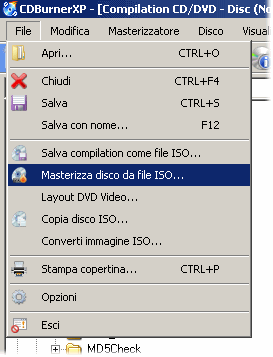
Viceversa, attivando la casella Scrivi CD/DVD tale immagine sarà direttamente scritta su supporto CD appoggiandosi all’utilizzo del masterizzatore.
Gli utenti più smaliziati possono ulteriormente personalizzare l’elenco delle applicazioni da inserire nel CD di avvio di UBCD4Win. Ciò è possibile facendo riferimento al pulsante Plugins.
E’ indispensabile inserire nel lettore CD ROM, il CD d’installazione di Windows, preferibilmente aggiornato all’ultimo Service Pack disponibile. Nel campo Origine di UBCD4Win PE Builder, infatti, deve essere necessariamente indicata la lettera di unità ove è stato inserito il CD d’installazione di Windows.
Una volta creato il CD di avvio di UBCD4Win, lasciandolo inserito nel lettore CD ROM e riavviando il sistema operativo, si potrà effettuare il boot da questo supporto. Affinché venga avviato il sistema operativo inserito nel CD di boot di UCD4Win, si tratta di una versione “ridotta all’osso” di Windows, costruita utilizzando i file presenti nel CD d’installazione, è bene controllare che il BIOS del personal computer sia impostato per effettuare l’avvio da supporti CD/DVD.
La verifica della sequenza di boot impostata da BIOS è un passo di fondamentale importanza: riavviate il personal computer, quindi, alla prima schermata premete ripetutamente il tasto CANC (DEL) sulla tastiera. Comparirà così a video il menù che vi consentirà di regolare le impostazioni del BIOS.
In quest’area non effettuate mai modifiche senza conoscerne significato e conseguenze: potreste trovarvi nell’impossibilità di avviare il personal computer o peggio, potreste correre il rischio di danneggiare i dati memorizzati sui dischi fissi. Facciamo riferimento al BIOS Award. Una volta premuto il tasto CANC (DEL) sulla tastiera, servitevi dei tasti freccia per portarvi sulla voce Advanced BIOS Features quindi premete Invio.
A questo punto, all’interno del nuovo menù che apparirà a video, portatevi in corrispondenza della voce Boot Sequence quindi utilizzate i tasti PagSu/PagGiù (Page up/Page down) per scorrere le varie possibilità offerte. Prima di effettuare modifiche, annotatevi l’impostazione scelta inizialmente: in caso di problemi potrete così agevolmente ripristinarla.
A questo punto regolate la voce Boot Sequence in modo che riporti Floppy, CD ROM, HDD-0 oppure Floppy, CD ROM, SCSI, a seconda che utilizziate dischi IDE o SCSI.
Al posto di un’unica voce Boot Sequence potreste trovarne tre differenti: First Boot Device, Second Boot Device e Third Boot Device (rispettivamente: “prima periferica di avvio”, “seconda periferica di boot”, “terza periferica di boot”). Regolate le tre opzioni affinché, la prima periferica di boot sia l’unità floppy, la seconda l’unità CD ROM, la terza il disco fisso IDE o SCSI.
Dopo aver effettuato le variazioni, premete il tasto ESC fino a tornare al menù principale, selezionate la voce Save and Exit Setup e premete il tasto Y (“Yes”) per applicare le modifiche.
Avvio ed utilizzo di UBCD4Win
Lasciando inserito il CD di boot di UBCD4Win nel lettore e riavviando il personal computer, verrà dapprima mostrato un menù testuale contenente una serie di opzioni. Scegliendo Launch “The Ultimate Boot CD for Windows”, è possibile avviare l’applicazione il pacchetto di utilità vero e proprio. Boot from drive… consente invece di avviare normalmente il sistema operativo installato sul disco fisso.
Dallo stesso menù, si possono rapidamente eseguire alcune utilità quali Darik’s Boot and Nuke (DBAN) per eliminare completamente, senza possibilità di recupero, il contenuto di un intero hard disk. Si tratta di uno strumento utile nel caso in cui, ad esempio, si debba vendere il personal computer od il disco fisso facendo in modo che i dati in esso memorizzati non possano essere recuperati da terzi.

Memtest86 permette invece di avviare un test della memoria RAM così da rilevare eventuali problemi hardware (banchi danneggiati, errori di indirizzamento, problematiche legate alla cache). Questo piccolo software si occupa di scrivere in RAM lunghe sequenze di bit eseguendo molteplici prove differenti.
Il menù di avvio di UBCD4Win propone anche NTFS for DOS, un’utility che consente l’accesso a partizioni formattate con il file system NTFS da ambiente DOS; Offline NT Password & Registry Editor, programma che aiuta a reimpostare la password abbinata ad un qualsiasi account utente di Windows NT, 2000, XP e Vista oltre a consentire l’accesso diretto al registro di sistema; GOBACK Removal Tool, software che permette l’accesso a driver protetti con GoBack.
E’ però avviando UBCD4Win (opzione Launch “The Ultimate Boot CD for Windows”) che ci si accorge di avere tra le mani un versatile tool per la risoluzione delle problematiche più disparate.
Dopo l’avvio, UBCD4Win richiede quale interfaccia utente si desidera utilizzare: è possibile scegliere l’impostazione predefinita Ubcd4win-auto.
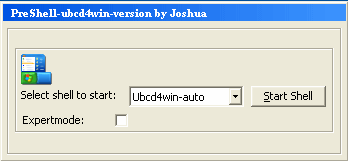
Una delle caratteristiche più interessanti di UBCD4Win è il supporto integrato per la scheda di rete: il software è in grado di rilevarla automaticamente e di permetterne l’utilizzo immediato.
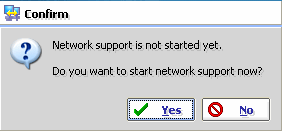
Alla comparsa del messaggio Network support is not started yet. Do you want to start network support now?, rispondendo affermativamente, è possibile abilitare l’impiego della scheda di rete effettuandone la configurazione: assegnazione dell’indirizzo IP in modo dinamico (DHCP) o manuale.
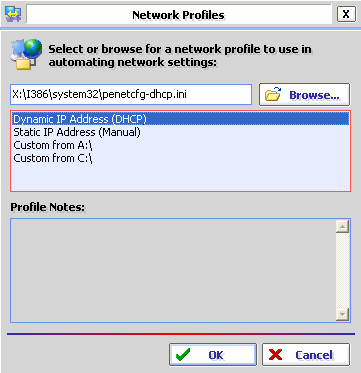
Attivando l’utilizzo della scheda di rete, si possono recuperare dati da altre workstation collegate alla rete locale oppure scaricare informazioni via Internet.

Nell’area del desktop di UBCD4Win vengono visualizzate delle informazioni riassuntive sul processore installato, sulla capacità delle varie unità disco e partizioni nonché sul quantitativo di spazio ancora disponibile.
Cliccando sull’icona My computer (in UBCD4Win non è necessario ricorrere al “doppio clic”), si accede ad una funzionalità analoga a Risorse del computer di Windows. Nel caso in cui il sistema operativo principale non dovesse malauguratamente risultare più avviabile, si avrà modo così di accedere a tutte le partizioni per recuperare file e cartelle importanti.

Cliccando sul menù Start, Programs si ha accesso alla lista di applicazioni avviabili da UBCD4Win.
Tra gli strumenti più utili nella rimozione di virus e malware in generale vi è Ez-Pc-Fix. Appannaggio dei più esperti, può essere impiegato per esaminare il registro di Windows rimuovendo riferimenti aggiunti da applicazioni nocive. Ez-Pc-Fix, ad esempio, propone la lista ed il contenuto delle aree del registro di sistema più frequentemente sfruttate dai malware per compiere le loro pericolose attività. Facendo doppio clic sulle voci elencate nel menù di sinistra del programma, è possibile eliminare file temporanei, BHO (Browser Helper Objects), componenti ActiveX, servizi di sistema, toolbar di Internet Explorer, rootkit e così via.
UBCD4Win offre anche validi tool antispyware come A-Squared free, SpyBot S&D e SUPERAntispyware oltre a programmi antivirus quali Antivir, Avast! e McAfee Stinger.
Moltissimi sono i software per creare l’immagine del contenuto di dischi e partizioni, per eseguire il backup di file e cartelle, per effettuare la cancellazione sicura dei dati (“wiping”).
Alcuni rinomati programmi di masterizzazione offrono la possibilità di salvare i dati recuperati servendosi di UBCD4Win direttamente su supporto CD o DVD, senza abbandonare l’ambiente di lavoro offerto da questo eccezionale CD di emergenza.
UBCD4Win è un pacchetto dalle mille risorse: l’elenco delle applicazioni già presenti nel CD di boot è visionabile facendo riferimento a questa pagina. Segnalateci le utilità, tra quelle integrate in UBCD4Win, che preferite e quelle che vorreste vedere inserite nel software.
/https://www.ilsoftware.it/app/uploads/2025/04/recall-windows-11-seconda-versione.jpg)
/https://www.ilsoftware.it/app/uploads/2025/04/wp_drafter_475972.jpg)
/https://www.ilsoftware.it/app/uploads/2024/10/flyby11-forza-aggiornamento-windows-11.jpg)
/https://www.ilsoftware.it/app/uploads/2025/04/enclavi-vbs-windows.jpg)